Что такое исчезающие сообщения в WhatsApp и как их включить
Опубликовано: 2022-02-03Исчезающие сообщения — это функция WhatsApp, ориентированная на конфиденциальность и экономию памяти. После активации WhatsApp будет автоматически удалять сообщения в ваших чатах по истечении установленного периода времени — 24 часов, 7 дней или 90 дней.
Включение исчезающих сообщений в WhatsApp похоже на назначение даты истечения срока действия текстов, которые вы отправляете и получаете. Основная суть исчезающих сообщений заключается в удалении личных, конфиденциальных или секретных сообщений с вашего устройства и получателей. Хотя эта функция в первую очередь ориентирована на конфиденциальность, «Исчезающие сообщения» также обладают преимуществами экономии памяти.
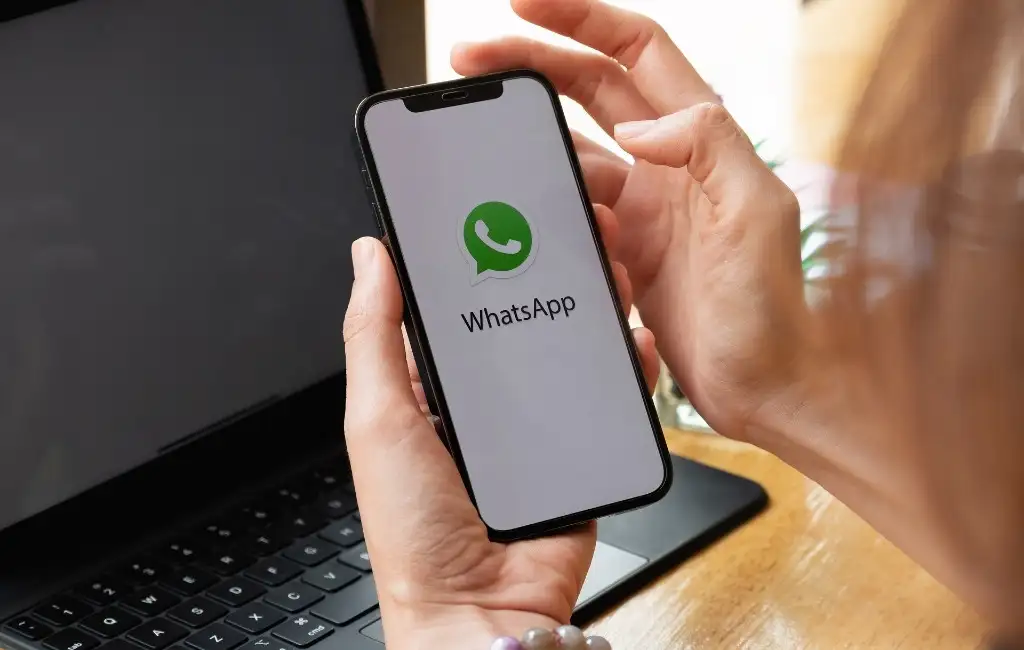
Функция «Исчезающие сообщения» доступна для мобильных устройств WhatsApp (iOS и Android), WhatsApp Web и даже WhatsApp Business. Мы покажем вам, как включить эту функцию на этих устройствах и операционных системах.
Заставьте сообщения WhatsApp исчезнуть на устройствах Apple
Вы можете настроить самоуничтожение сообщений в индивидуальных и групповых чатах. WhatsApp также позволяет включить эту функцию для определенных чатов или для всех бесед.
Давайте познакомим вас с различными способами включения исчезающих сообщений на iPhone и iPad.
Включить исчезающие сообщения для отдельных чатов
Откройте WhatsApp, перейдите на вкладку «Чаты» и выберите контакт/пользователя WhatsApp, чьи настройки чата вы хотите изменить.
- Коснитесь имени или номера телефона человека в верхней части экрана, чтобы открыть страницу контактной информации.
- Прокрутите вниз страницу контактной информации и выберите « Исчезающие сообщения ».
- В разделе «Таймер сообщений» выберите продолжительность, по истечении которой сообщения в конверсии будут удаляться для обеих сторон. Есть три варианта: 24 часа, 7 дней и 90 дней.
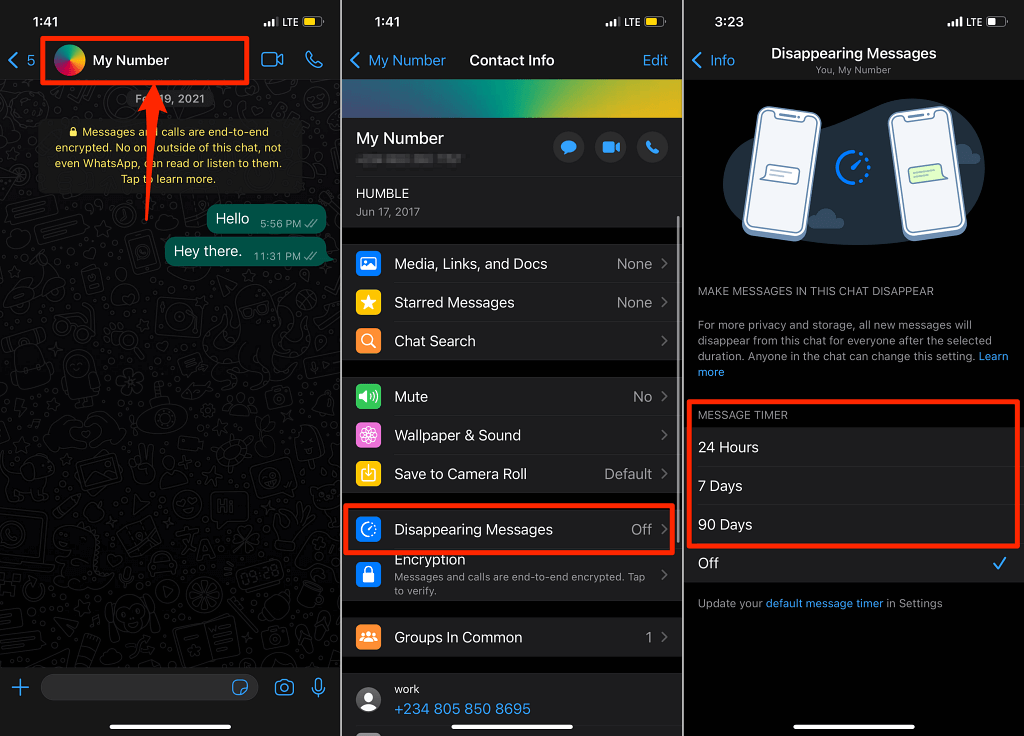
Если вы видите только параметры «Вкл.» и «Выкл.» в меню «Исчезающие сообщения», обновите WhatsApp из App Store и проверьте еще раз.
Вернитесь в окно чата, и вы увидите уведомление о том, что новые сообщения будут самоуничтожаться по истечении определенного периода времени. Сообщения, отправленные до включения функции «Исчезающие сообщения», останутся в переписке.
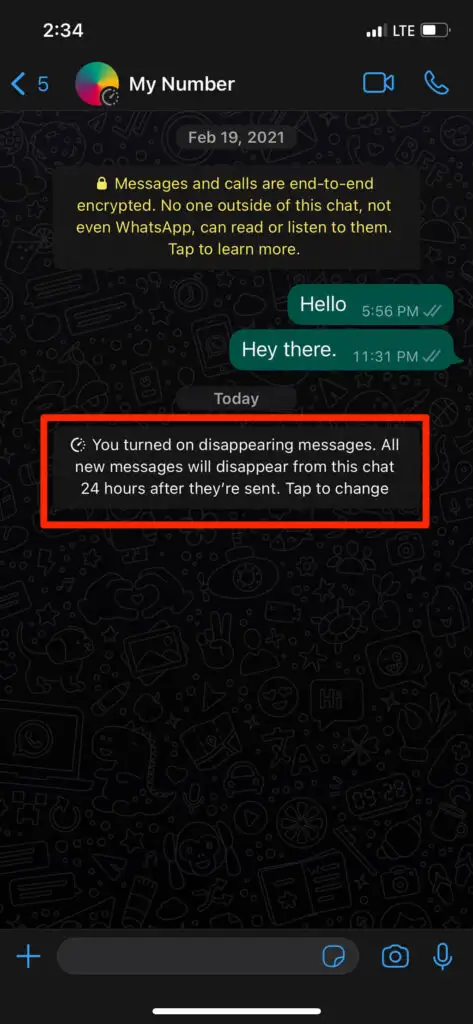
Обратите внимание, что WhatsApp также уведомит другую сторону (или стороны) в разговоре о том, что вы включили исчезающие сообщения.
Совет: коснитесь уведомления, чтобы открыть меню «Исчезающие сообщения» для этого разговора. Это позволяет быстро отключить исчезающие сообщения или изменить таймер сообщений.
Включить исчезающие сообщения для групповых чатов
Все участники группы WhatsApp могут включать и отключать исчезающие сообщения. Это очень просто: откройте страницу информации о группе, нажмите « Исчезающие сообщения » и выберите таймер сообщения или продолжительность истечения срока действия.
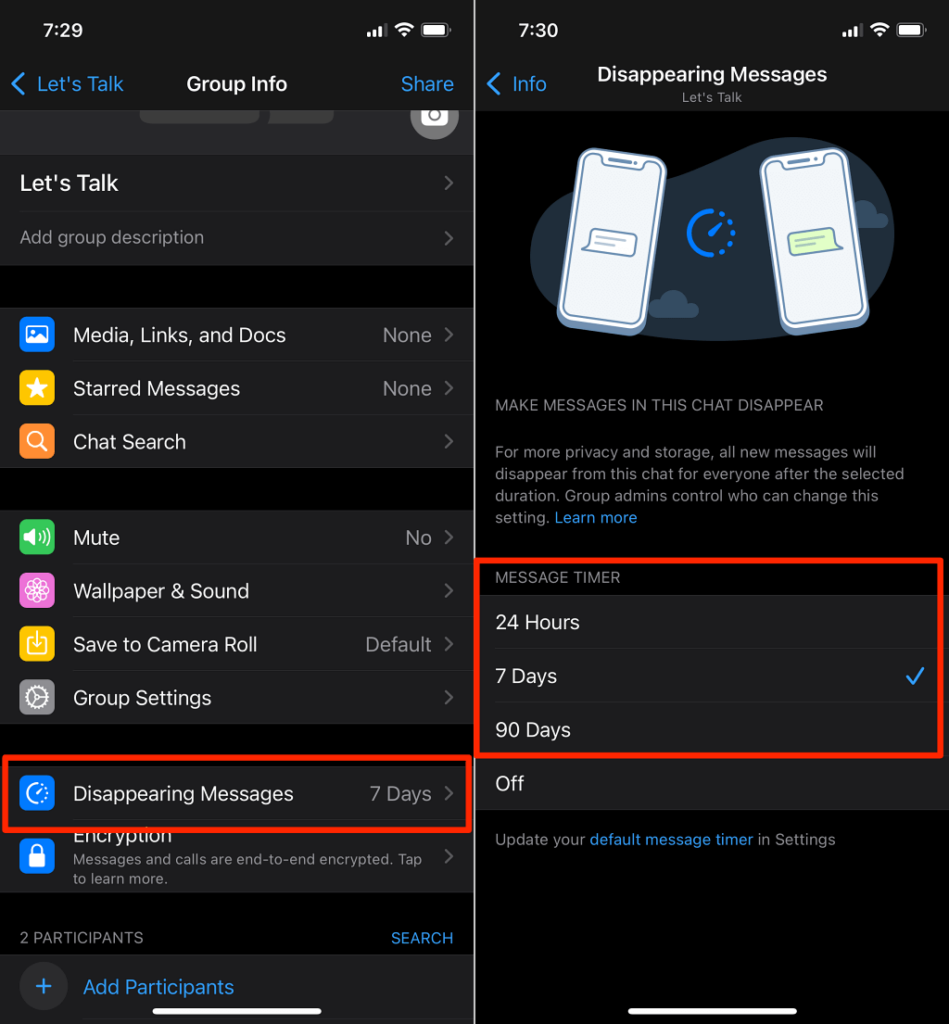
Интересно, что администраторы группы могут запретить членам, не являющимся администраторами, изменять настройки исчезающих сообщений. Для этого откройте страницу информации о группе, нажмите «Настройки группы» , нажмите «Изменить информацию о группе» и выберите « Только администраторы » .
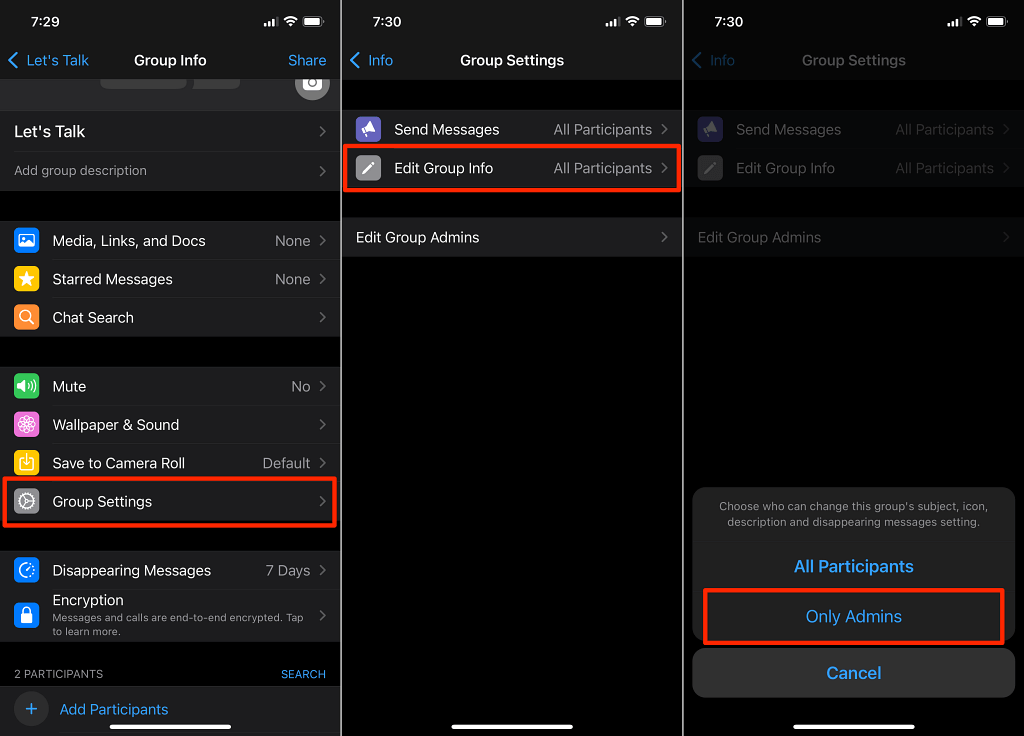
Установите таймер сообщений по умолчанию в WhatsApp
Включение исчезающих сообщений вручную для всех индивидуальных и групповых бесед может вызвать стресс. Вот где появляется опция «Таймер сообщений по умолчанию». Когда она включена, таймер сообщений по умолчанию активирует исчезающие сообщения для всех разговоров в ваших учетных записях WhatsApp — как индивидуальных, так и групповых чатов.
Перейдите на вкладку « Настройки WhatsApp», выберите « Учетная запись» , выберите « Конфиденциальность » и выберите « Таймер сообщений по умолчанию » в разделе «Исчезающие сообщения». Выберите предпочтительную продолжительность удаления текста, чтобы продолжить.
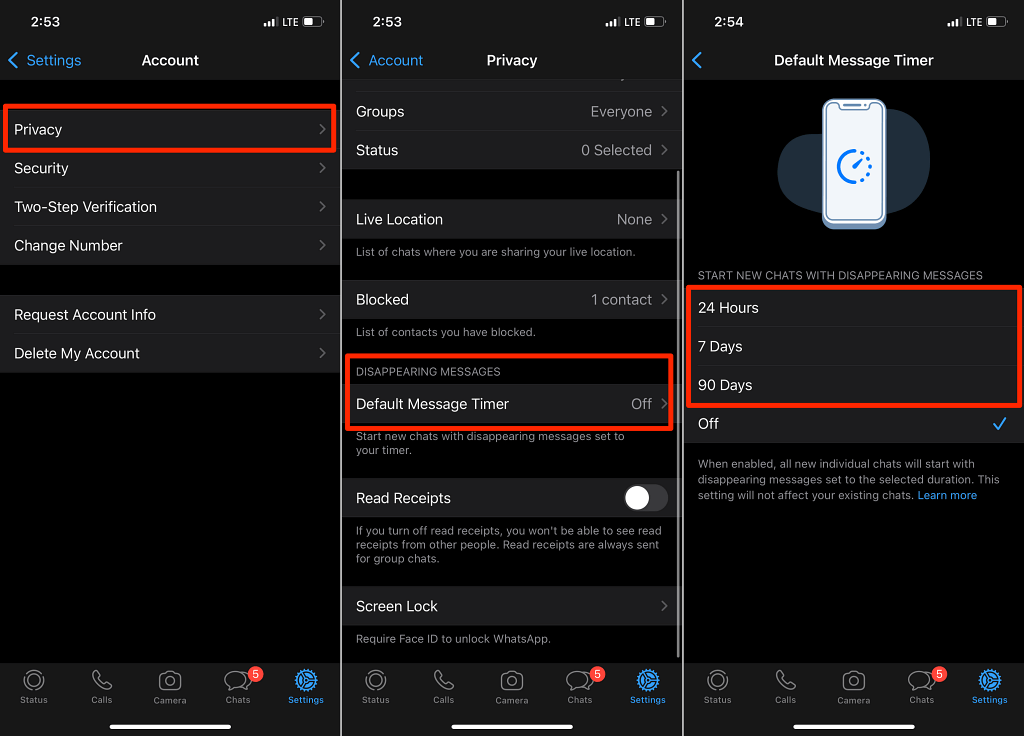
Кроме того, вы также можете активировать таймер сообщений по умолчанию в меню настроек индивидуального или группового чата.
Откройте страницу контактной информации для любого чата, выберите « Исчезающие сообщения » и коснитесь выделенного параметра таймера сообщений по умолчанию в нижней части страницы. Это перенаправит вас в меню «Таймер сообщений по умолчанию». Выберите предпочтительную продолжительность удаления сообщения, чтобы продолжить.
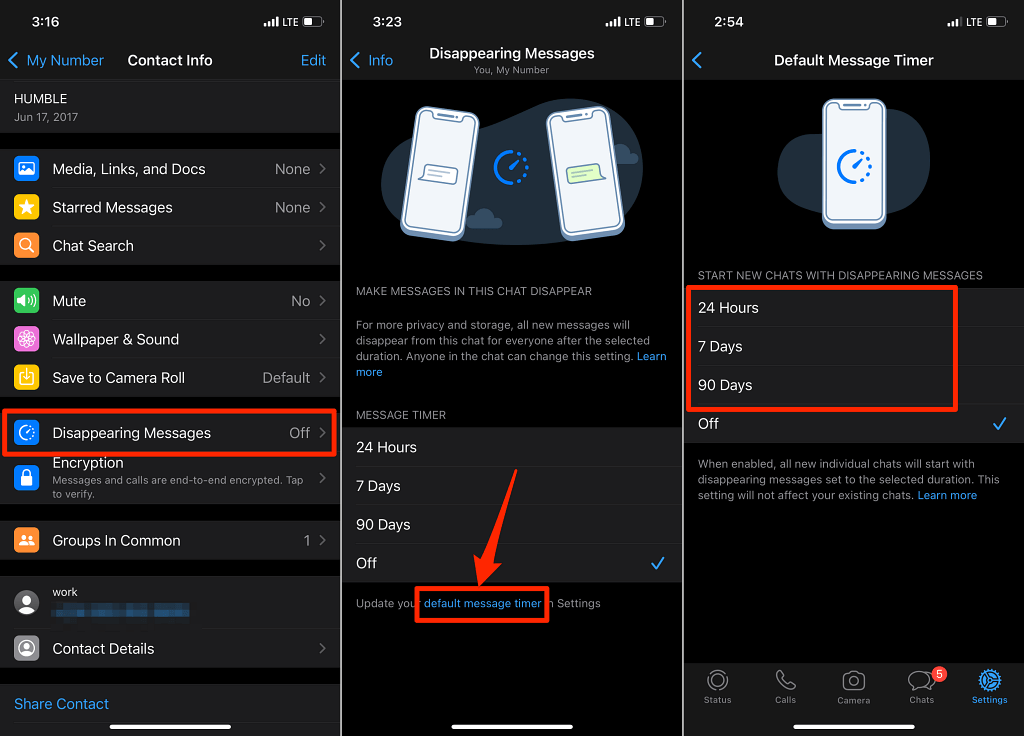
Сделать так, чтобы сообщения WhatsApp исчезали в Android
Дальнейшие действия будут зависеть от того, чего вы хотите достичь. Вы хотите, чтобы WhatsApp автоматически удалял сообщения в определенных (индивидуальных и групповых) чатах? Или вы хотите, чтобы сообщения во всех разговорах WhatsApp исчезали через определенный период времени?

Следуйте приведенным ниже инструкциям, чтобы узнать, как включить функцию исчезающих сообщений WhatsApp на Android.
Включить исчезающие сообщения для отдельных чатов
Откройте чат, нажмите на имя/номер телефона контакта, выберите « Исчезающие сообщения » и выберите продолжительность в разделе «Таймер сообщений».
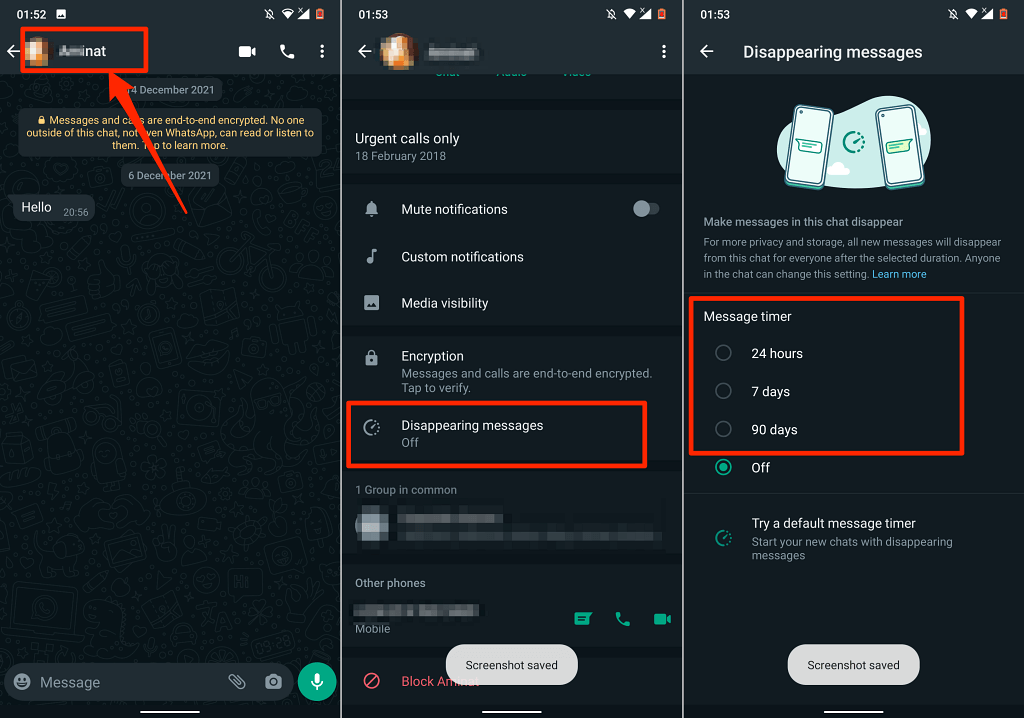
Последующие сообщения (отправленные или полученные) в беседе будут автоматически удалены по истечении выбранного времени.
WhatsApp уведомит всех участников чата о том, что функция «Исчезающие сообщения» включена. Коснитесь уведомления, чтобы изменить продолжительность удаления или отключить исчезающие сообщения.
Включить исчезающие сообщения для групповых чатов
По умолчанию все участники группы могут включать и отключать исчезающие сообщения. Вот как включить исчезающие сообщения в группе WhatsApp.
- Нажмите и удерживайте групповой чат, выберите значок меню в правом верхнем углу и нажмите «Информация о группе» .
- Выберите Исчезающие сообщения .
- Выберите, как долго вы хотите хранить сообщения в групповом чате, прежде чем они будут удалены.
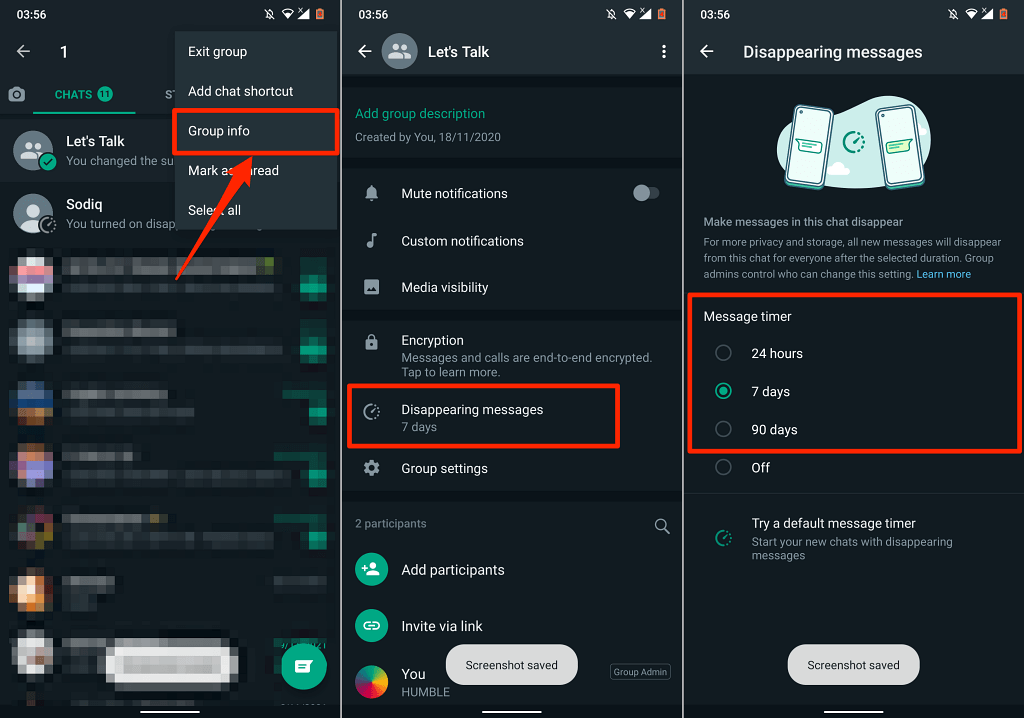
Все участники группы получат уведомление при изменении исчезающих сообщений. Чтобы запретить участникам (т. е. неадминистративным членам) изменять настройки исчезающих сообщений группы, откройте информацию о группе, выберите Настройки группы > Изменить информацию о группе > Только администраторы и выберите ОК .
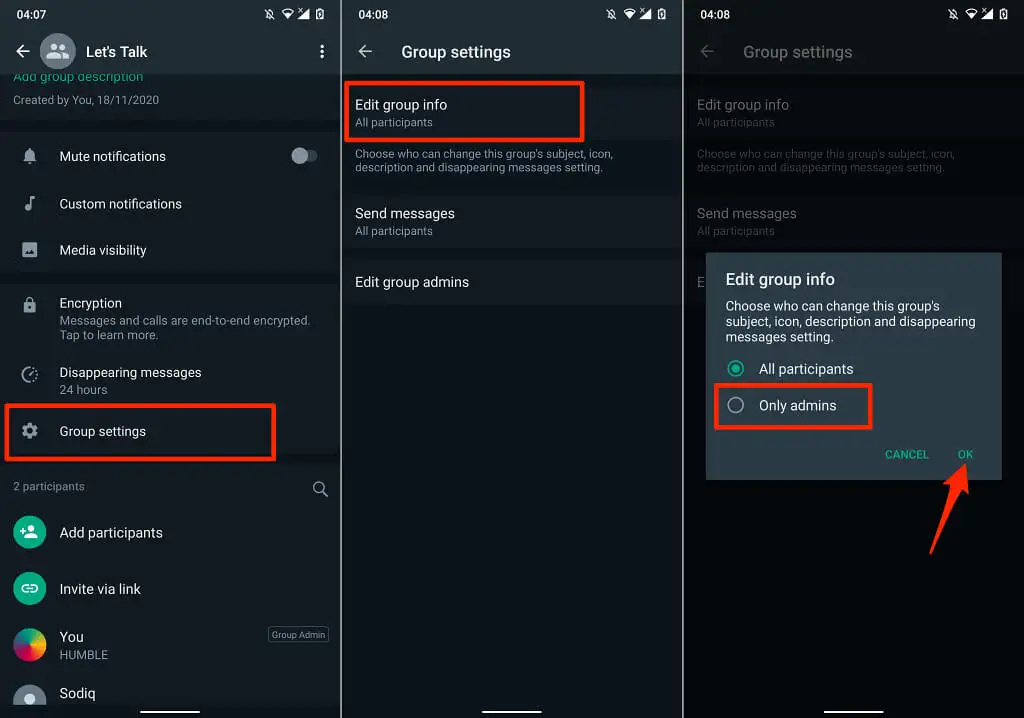
Включить таймер сообщений по умолчанию в WhatsApp
Хотите включить исчезающие сообщения для всех разговоров в WhatsApp на своем устройстве Android? Откройте меню настроек WhatsApp, выберите « Учетная запись» > «Конфиденциальность » > «Таймер сообщений по умолчанию » и выберите, как долго вы хотите, чтобы сообщения оставались на вашем устройстве, прежде чем они будут удалены.
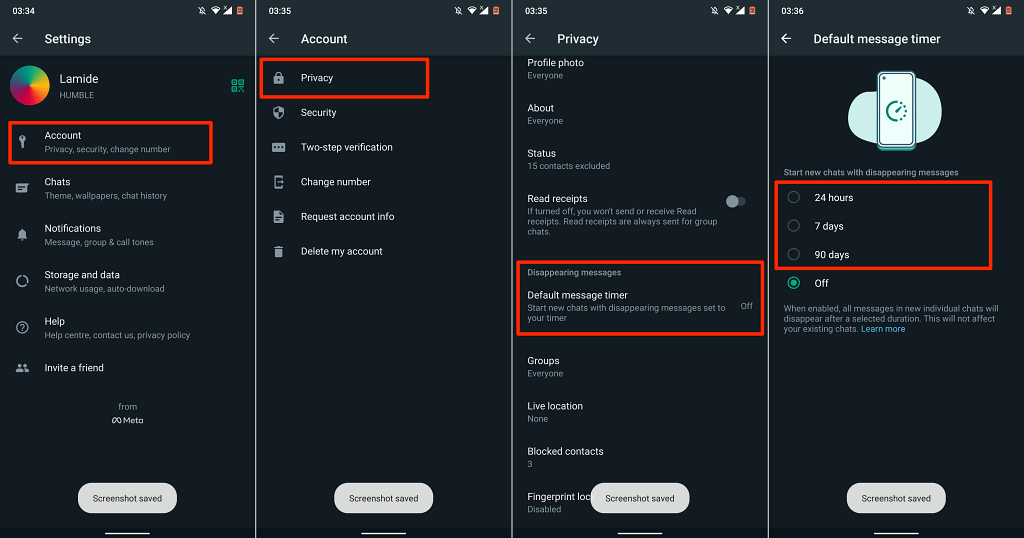
Включить исчезающие сообщения в WhatsApp Web
Настройте WhatsApp Web на своем компьютере и выполните следующие действия, чтобы включить исчезающие сообщения.
- Откройте чат и выберите имя/номер телефона контакта .
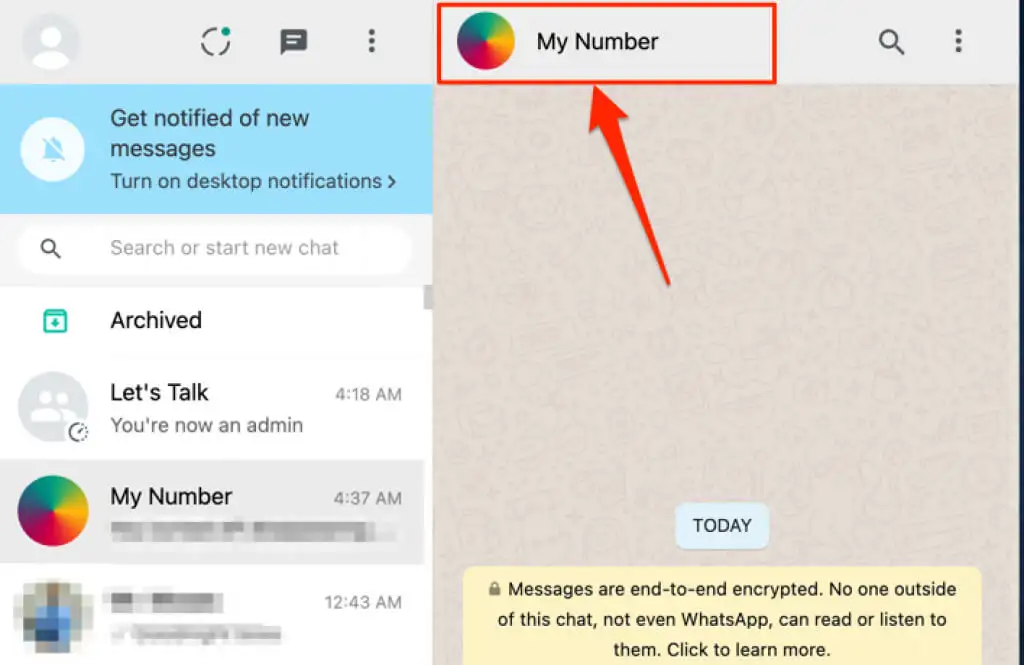
- Выберите Исчезающие сообщения .
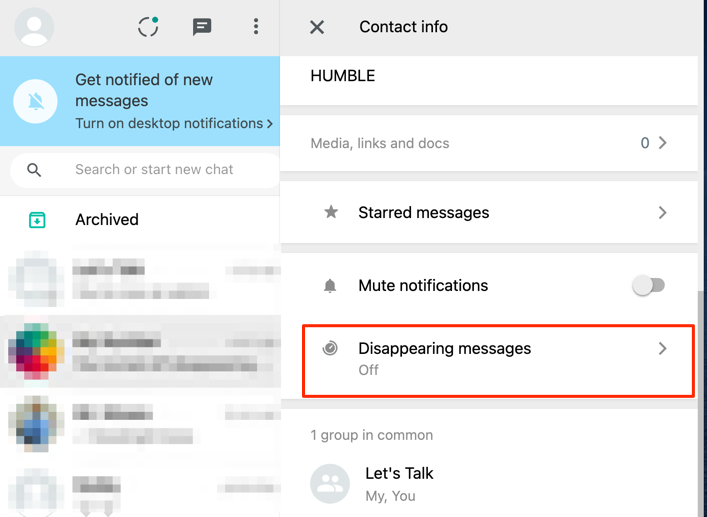
- Выберите Вкл .
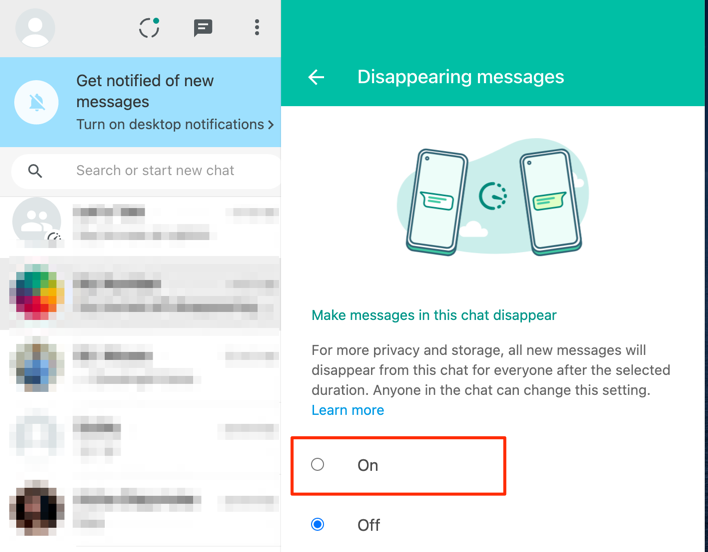
Те же действия применимы и к групповым беседам: откройте информацию о группе, выберите « Исчезающие сообщения » и выберите « Вкл .».
В отличие от мобильных устройств, WhatsApp Web не имеет предустановленного времени отправки сообщений (т. е. 24 часа, 7 дней и 90 дней). Продолжительность удаления текста для WhatsApp Web составляет 7 дней.
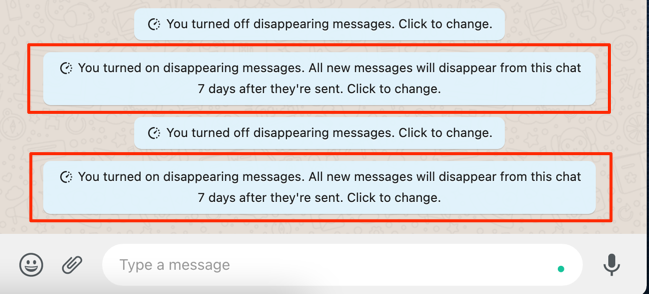
WhatsApp будет отображать уведомление, когда вы (или другая сторона) включаете или отключаете исчезающие сообщения. Выберите уведомление в окне чата, чтобы быстро перейти в меню «Исчезающие сообщения» чата.
Исчезающие сообщения WhatsApp: на что следует обратить внимание
WhatsApp рекомендует вести конфиденциальные разговоры с помощью исчезающих сообщений только с доверенными лицами. Это связано с тем, что пользователи по-прежнему могут получить доступ к исчезающему сообщению или просмотреть его еще долгое время после его удаления. Например, если пользователь пересылает или цитирует исчезающее сообщение, сообщение может оставаться видимым в цитируемом тексте.
Пользователи также могут дублировать, копировать, сохранять и делать скриншоты исчезающих сообщений до того, как они исчезнут. Перейдите на эту страницу Справочного центра WhatsApp, чтобы узнать больше об исчезающих сообщениях.
